Exportation de données de Google Analytics (ou Universal Analytics) vers Google BigQuery : enregistrement de vos données historiques
Publié: 2022-04-19Après neuf ans de service dédié, Google Analytics - ou Universal Analytics - va enfin se retirer et donner la couronne à son successeur - Google Analytics 4.
Google Analytics existe depuis 15 ans, et pour la toute première fois, Google donne à la plateforme une refonte complète. Cette fois, nous ne parlons pas seulement d'une toute nouvelle interface utilisateur, mais le modèle de données, les fonctionnalités et le suivi seront également différents.
Alors que nous approchons de la fin d'Universal Analytics, Google Analytics 4 ou GA4 suscite de nombreuses inquiétudes. Jusqu'à présent, nous avons répondu aux questions :
- Quelles sont les différences entre Universal Analytics et GA4 ?
- Comment les spécialistes du marketing peuvent-ils se préparer au GA4 ? Un épisode de podcast avec Charles Farina.
Dans cet article, nous répondrons à une autre question la plus fréquemment posée :
Comment pouvez-vous enregistrer les données historiques d'Universal Analytics ?
Remarque : Tout au long de l'article, nous désignerons Google Analytics par Universal Analytics et Google Analytics 4 par GA4 pour éviter toute confusion.
Passe devant
- Arrêts de Universal Analytics
- Connecteur Supermetrics Google Analytics pour BigQuery
- Exportez vos données Universal Analytics vers BigQuery
Le déclin d'Universal Analytics et ce que cela signifie pour vous
À l'origine, Universal Analytics était construit autour de cookies tiers et de suivi Web. Cependant, dans le paysage numérique actuel, outre les sites Web, les utilisateurs peuvent facilement trouver et acheter des produits à partir d'applications mobiles. De plus, ils veulent également de meilleures politiques de confidentialité et plus de contrôle sur leurs données. En conséquence, Google a introduit GA4 comme une nouvelle approche de mesure dans le monde post-cookie.
Selon la dernière mise à jour de Google, Universal Analytics cessera de traiter les nouvelles données le 1er juillet 2023. Après cette date, vos propriétés Universal Analytics ne collecteront plus de données.
Si vous n'avez pas encore commencé à utiliser GA4, c'est le moment. Plus tôt vous commencez à configurer votre propriété, plus vous pouvez accumuler de données historiques et d'utilisateurs dans GA4.
Après le coucher du soleil, vous pouvez toujours voir vos anciennes données et rapports dans Universal Analytics pendant encore six mois. C'est pourquoi vous devez exporter des données et des rapports importants si vous souhaitez conserver une trace des performances de votre site Web au fil du temps.
Un moyen simple d'exporter vos données Universal Analytics consiste à utiliser Supermetrics et Google BigQuery. Avoir vos données historiques dans Big Query vous aide à :
- Éliminez les risques de perdre des données et des rapports importants lors de la configuration de votre propriété GA4
- Centralisez vos données Universal Analytics avec d'autres données marketing
- Envoyez les données à un outil de BI comme Google Data Studio ou Power BI pour la visualisation des données
- Effectuer une analyse des tendances historiques et à long terme
- Comparer les métriques aux nouvelles dans GA4
Essayez Supermetrics gratuitement
Découvrez à quel point il est facile de déplacer vos données Google Analytics 4 et Universal Analytics vers Google BigQuery avec Supermetrics.
Connecteur Supermetrics Google Analytics pour Google BigQuery
Si vous souhaitez exporter des données d'Universal Analytics vers Google BigQuery, vous disposez essentiellement de trois options :
- Exportez vos rapports dans les formats suivants : CSV, TSV, XLSX, Google Sheets ou PDF
- Utilisez les connecteurs natifs de Google Analytics. Cependant, cette option n'est disponible que pour les utilisateurs de Google Analytics 360
- Utilisez un fournisseur de pipeline de données comme Supermetrics pour exporter vos données via l'API Google Analytics
Voici comment vous pouvez bénéficier de l'utilisation de Supermetrics.
Reporting multi-comptes
Étant donné que la fonctionnalité de fusion des données de Google Analytics vous permet de fusionner les données de cinq comptes seulement, les rapports multicomptes peuvent être gênants si vous gérez plusieurs comptes. Cependant, avec Supermetrics, vous pouvez facilement ajouter plusieurs vues ou segments à votre rapport.
Obtenez des informations détaillées
Supermetrics vous permet d'extraire 463 métriques et 618 dimensions directement à partir de l'API Google Analytics. Vous pouvez facilement créer des rapports personnalisés et ajouter différents segments pour obtenir une vue plus détaillée des performances de votre site Web.
De plus, vous pouvez également trouver des dimensions plus avancées qui ne sont pas disponibles dans les rapports natifs de Google Analytics, telles que la catégorie de produit, le répertoire de pages, l'appareil, etc.
Éviter l'échantillonnage des données
Si vous accumulez beaucoup de données dans Universal Analytics, Google peut échantillonner une partie de vos données pour créer des rapports. Par conséquent, vous risquez de manquer des informations importantes sur les performances de votre site Web.
Supermetrics utilise le partitionnement des données pour éviter l'échantillonnage des données. Cela signifie que lorsque nous extrayons des données de l'API Google Analytics, nous divisons les données en petits ensembles de données avant de générer vos rapports. Vous pouvez obtenir des données non échantillonnées sans transpirer.
Obtenez une compréhension complète de vos performances marketing
Outre Google Analytics, Supermetrics extrait également des données de plus de 80 plateformes marketing, notamment :
- Web analytics : Google Analytics (ou Universal Analytics), Google Analytics 4, etc.
- Social organique et payant : Facebook, Instagram, TikTok, etc.
- Référencement : Google Search Console, Semrush, Ahrefs, etc.
- Ventes : HubSpot, Salesforce, etc.
- E-mail : Mailchimp, Klaviyo, etc.
et beaucoup plus!

Vous pouvez facilement combiner vos données d'analyse Web avec des données d'autres canaux pour obtenir une vue globale de vos performances marketing.
Données cross-canal. Sur le bout de vos doigts
Voir toutes les sources de données auxquelles Supermetrics s'intègre.
Comment exporter vos données Universal Analytics vers Google BigQuery
Pour commencer, assurez-vous d'avoir configuré votre compte Google Cloud Platform.
Commencez par créer un projet BigQuery pour stocker les données. Ouvrez la page BigQuery et sélectionnez "Nouveau projet".
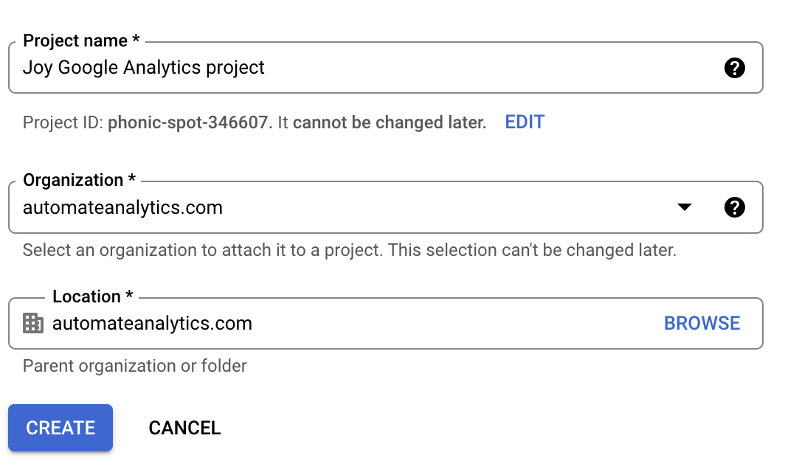
Indiquez le nom de votre projet, votre organisation et votre emplacement. Cliquez ensuite sur 'Créer'.
Pour connecter les données Google Analytics à votre projet, accédez à "Place de marché" dans le menu de gauche.
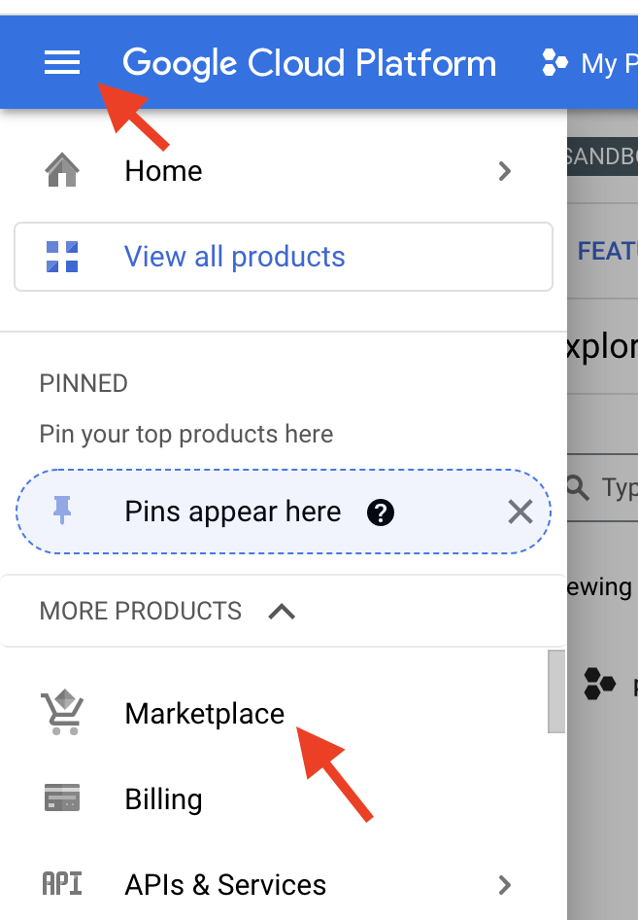
Sur la place de marché, recherchez un connecteur appelé "Google Analytics by Supermetrics" → "Inscrire" → "Configurer le transfert".
Sélectionnez "Google Analytics by Supermetrics" comme source. Renseignez ensuite les champs suivants pour connecter l'API Google Analytics à votre projet BigQuery.
- Afficher un nom
- Options de planification
- Base de données
- Fenêtre d'actualisation (facultatif)
- Options de notification (facultatif)
Une fois que vous avez terminé, cliquez sur "Connecter la source".
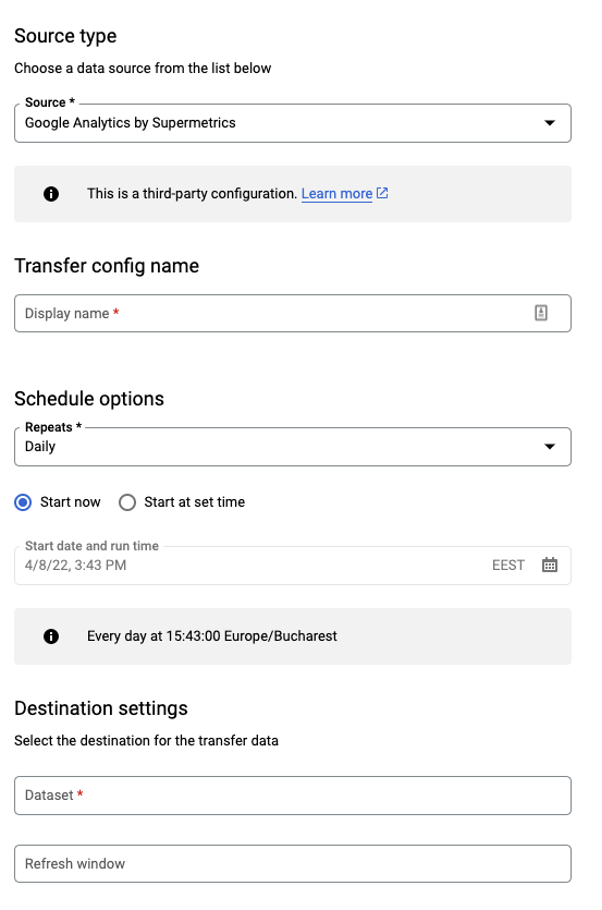
Dans la fenêtre contextuelle, authentifiez votre compte Google. Choisissez le schéma, les comptes et les segments dont vous souhaitez extraire les données.
- Schéma : choisissez le schéma que vous souhaitez transférer. Généralement, le schéma 'Standard' est un bon point de départ si vous souhaitez enregistrer vos données.
- Comptes : vous pouvez choisir la propriété Universal Analytics à partir de laquelle vous souhaitez extraire des données.
- Segments : ajoutez un segment si nécessaire.
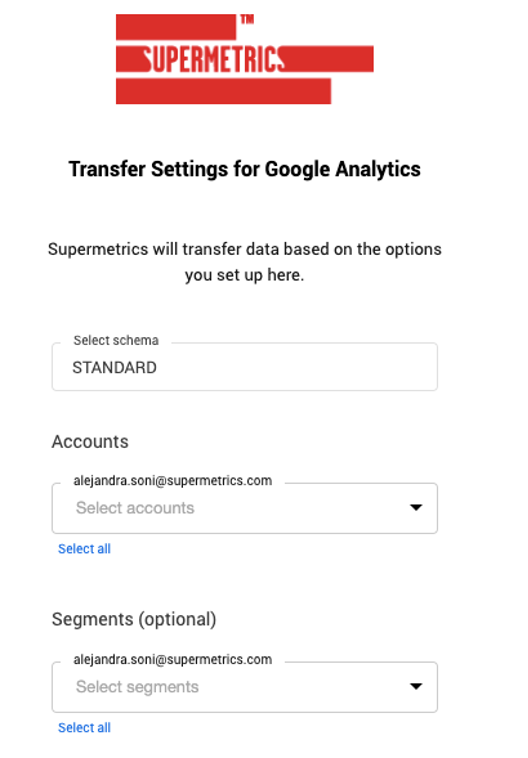
Ensuite, cliquez sur 'Enregistrer'. Cliquez sur "Planifier le remplissage" et choisissez "Exécuter pour une plage de données" pour planifier un remplissage avec cette configuration.
Conseil de pro : pour éviter de dépasser la limite quotidienne de l'API dans Universal Analytics, nous vous recommandons de diviser vos requêtes en segments gérables. Selon la taille de votre ensemble de données, vous pouvez remplir vos données un mois ou un trimestre à la fois.
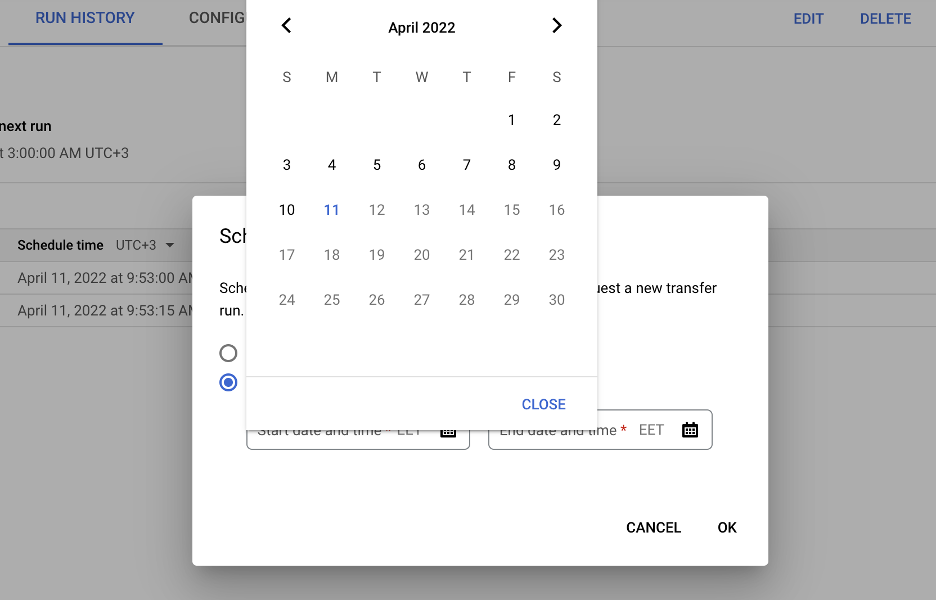
Après avoir configuré votre plage de dates, cliquez sur "OK". Lorsque vous actualisez la page, vous verrez l'état de vos transferts.
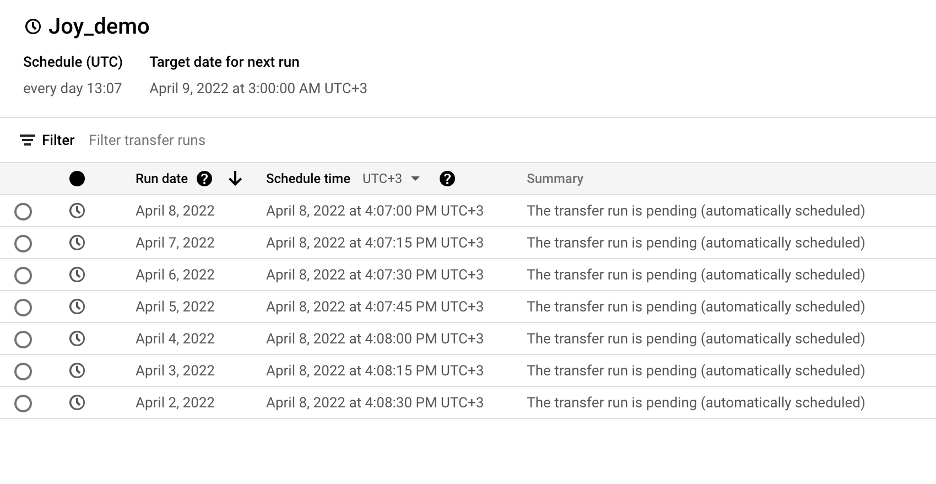
Allez dans le 'SQL Workplace' et sélectionnez votre projet pour voir vos données.
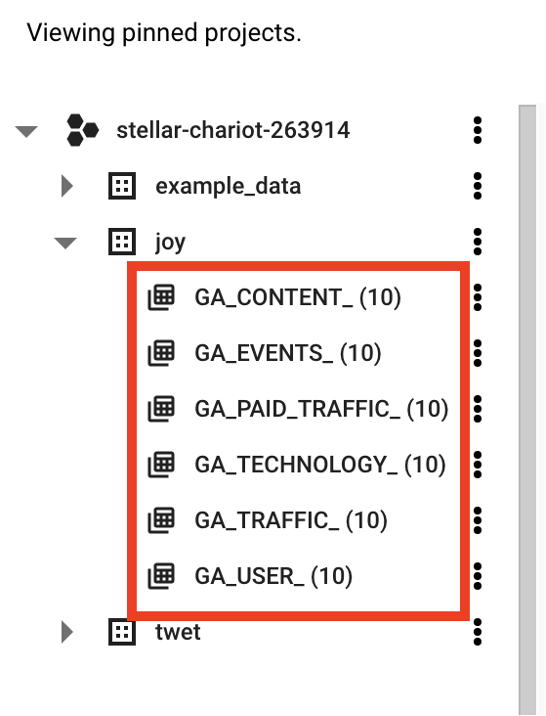
Par exemple, si vous souhaitez voir vos données de contenu, cliquez sur "GA_CONTENT_". Vous verrez la description du schéma. Vous pouvez également voir l'aperçu de vos données, telles que le titre de la page, l'heure de sortie, le temps de chargement de la page, etc.
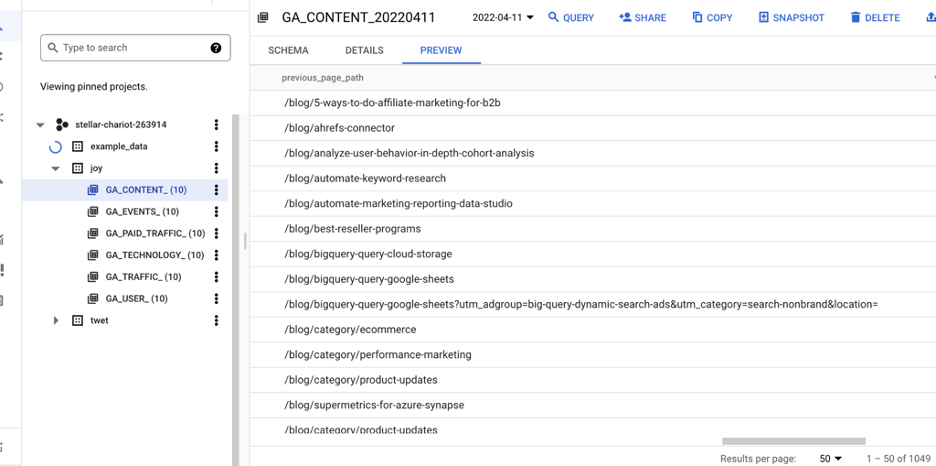
Et c'est ainsi que vous pouvez enregistrer vos données historiques d'Universal Analytics.
Restez calme et sauvegardez vos données historiques
Bien que l'idée de passer à une toute nouvelle plateforme puisse être intimidante et inconfortable, ne paniquez pas. Tant que vous exportez vos données d'Universal Analytics vers Google BigQuery, vous pouvez enregistrer les performances historiques de votre site Web et être prêt pour GA4.
Si vous avez besoin d'aide pour déplacer vos données d'analyse Web vers vos outils de création de rapports et d'analyse préférés, démarrez un essai gratuit de Supermetrics de 14 jours.
